As traduções são geradas por tradução automática. Em caso de conflito entre o conteúdo da tradução e da versão original em inglês, a versão em inglês prevalecerá.
Adicione ativos aos projetos
Como administrador do portal, você decide como atribuir seus AWS IoT SiteWise ativos aos projetos. Você dá acesso aos usuários no nível do projeto, então você deve agrupar ativos relacionados em projetos que terão um conjunto comum de visualizadores.
nota
Você só pode adicionar ativos em um projeto se for um administrador do portal. Os proprietários e espectadores do projeto podem explorar os ativos nos projetos aos quais têm acesso, mas não podem adicionar ativos ao projeto.
Você pode adicionar ativos a um projeto existente ou criar um projeto para os ativos selecionados.
Adicionar ativos a um novo projeto
Na barra de navegação do projeto, escolha o ícone de Ativos.

-
(Opcional) Escolha um projeto na lista suspensa de projetos para mostrar somente os ativos de um projeto específico.
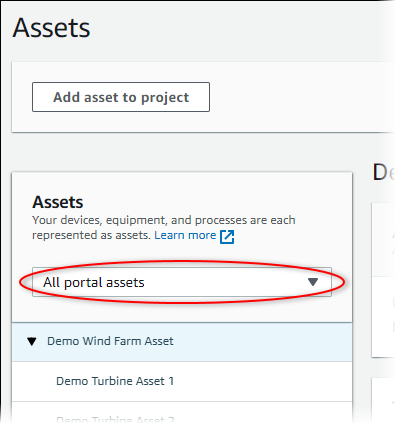
-
Escolha um ativo na hierarquia de Ativos e, em seguida, selecione Adicionar ativo ao projeto.
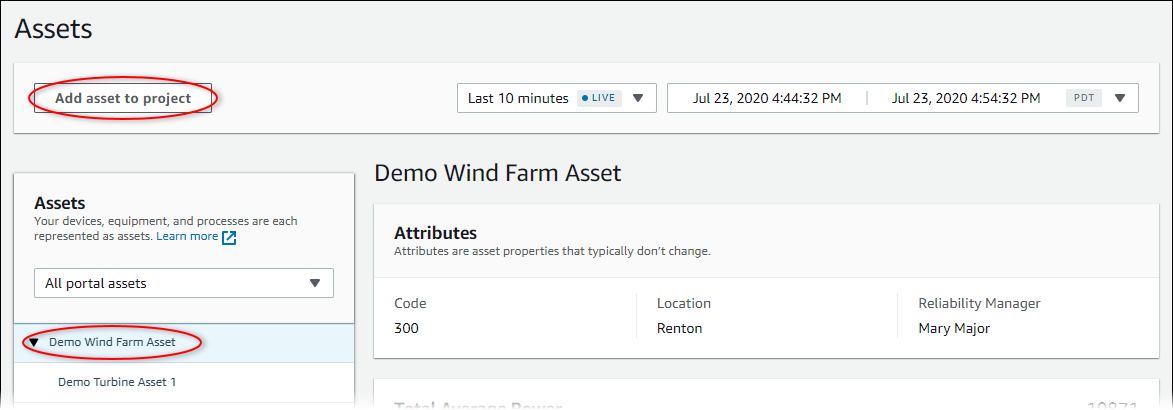
nota
Você pode adicionar somente uma hierarquia de um único nó (um ativo e todos os ativos subordinados a esse ativo) a um projeto. Para criar um painel e comparar dois ativos que são filhos de um ativo principal comum, adicione esse pai comum ao projeto.
-
Na caixa de diálogo Adicionar ativos ao projeto, selecione Criar novo projeto, e então Avançar.
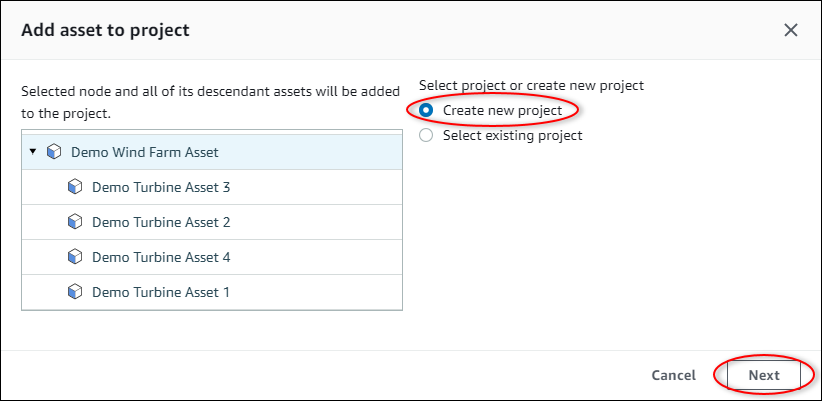
-
Em Nome do projeto, digite um nome para o seu projeto. Se você planeja criar vários projetos, cada um com um conjunto distinto de ativos, escolha um nome descritivo.
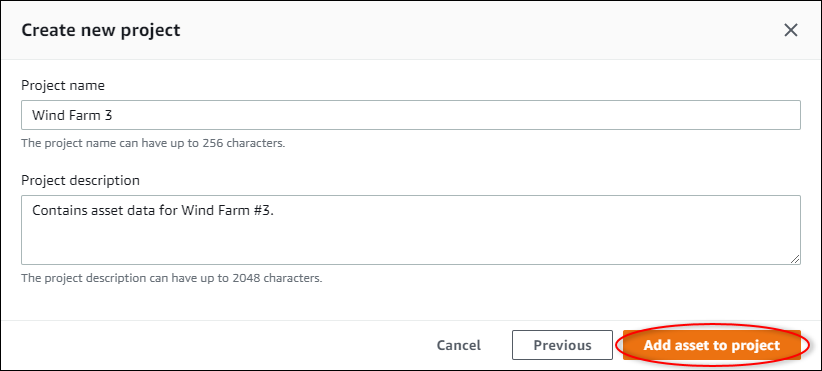
-
Em Descrição do projeto, insira uma descrição do projeto e de seu conteúdo.
Você pode adicionar proprietários do projeto depois de criar o projeto.
-
Escolha Adicionar ativo ao projeto.
A caixa de diálogo Criar novo projeto é fechada e a página do novo projeto é aberta.
Adicionar ativos a um projeto existente
Na barra de navegação do projeto, escolha o ícone de Ativos.

-
(Opcional) Escolha um projeto na lista suspensa de projetos para mostrar somente os ativos de um projeto específico.
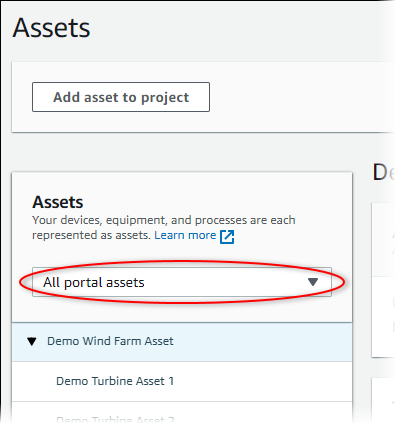
-
Escolha um ativo na hierarquia de Ativos e, em seguida, selecione Adicionar ativo ao projeto.
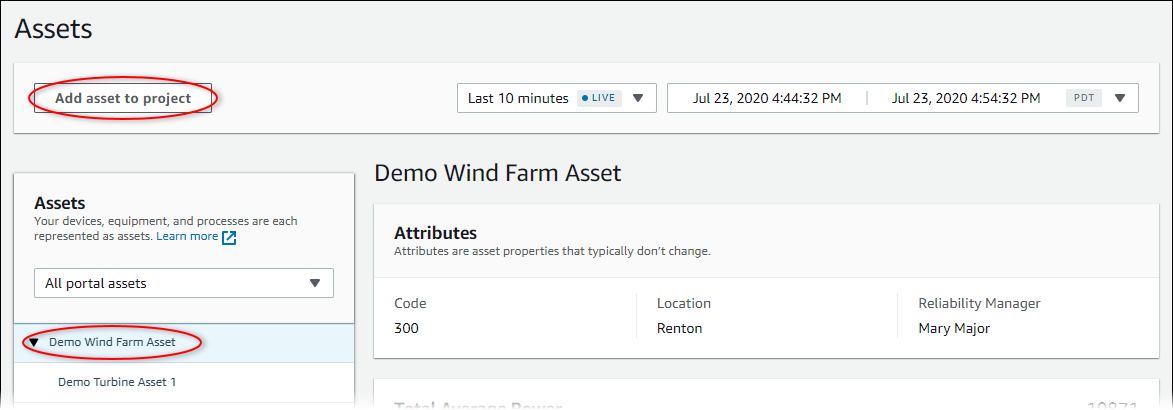
nota
Você pode adicionar somente uma hierarquia de um único nó (um ativo e todos os ativos subordinados a esse ativo) a um projeto. Para criar um painel e comparar dois ativos que são filhos de um ativo principal comum, adicione esse pai comum ao projeto.
-
Na caixa de diálogo Adicionar ativos ao projeto, selecione Selecionar projeto existente e escolha o projeto para adicionar os ativos.
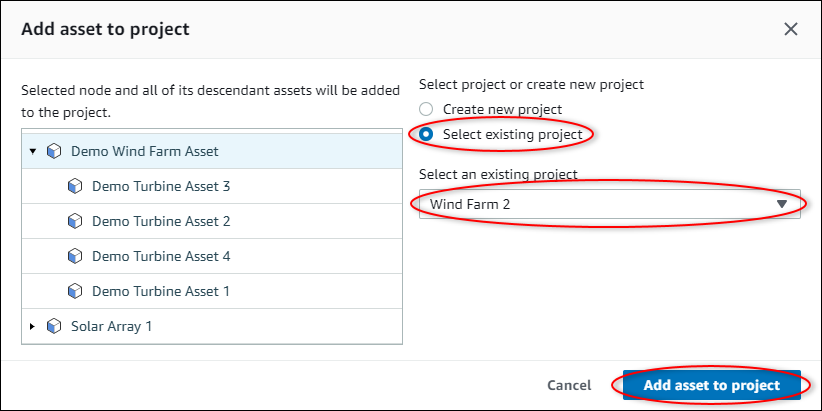
-
Escolha Adicionar ativo ao projeto.
A caixa de diálogo Criar novo projeto é fechada e a página do novo projeto é aberta.
Remover ativos de um projeto
Como administrador do portal, é possível remover ativos de projetos quando eles não forem mais necessários.
Remover ativos de um projeto
Na barra de navegação do projeto, escolha o ícone de Projetos.

-
Na página Projetos, escolha o projeto do qual remover ativos.
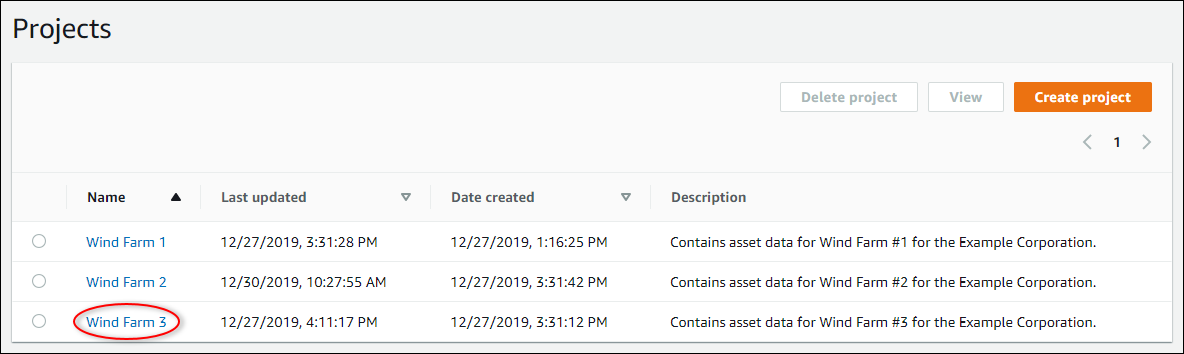
-
Selecione Remover todos os ativos do projeto.
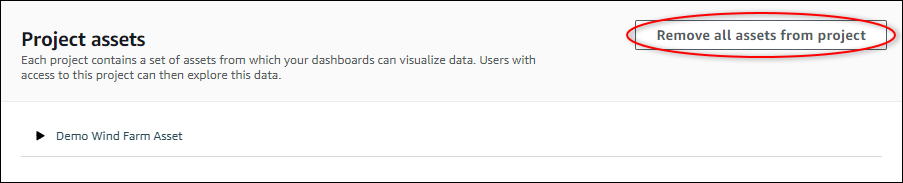
-
Na caixa de diálogo, confirme que deseja remover os ativos.